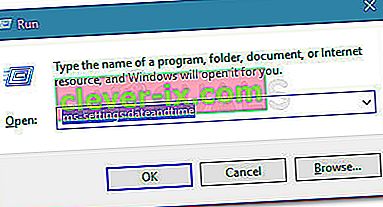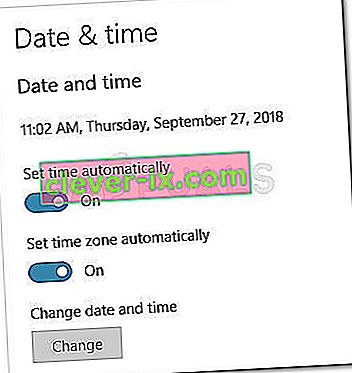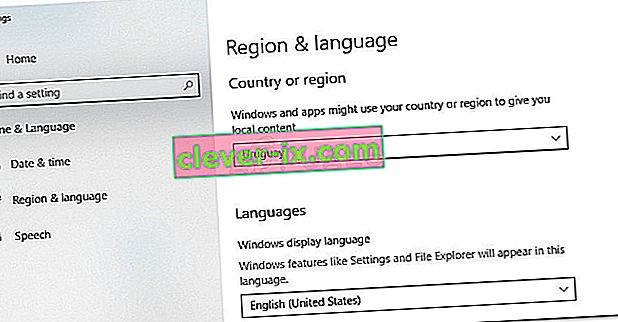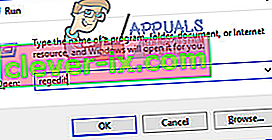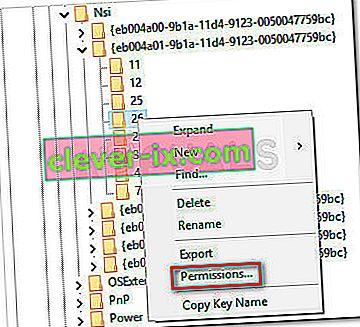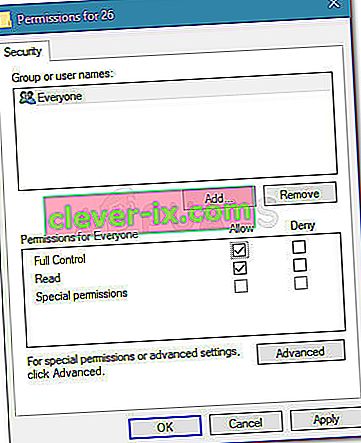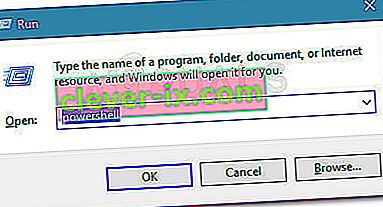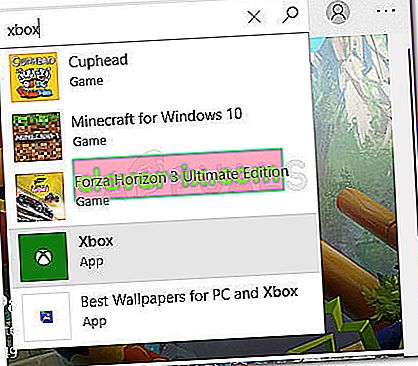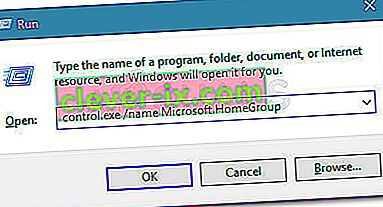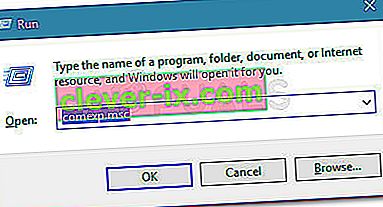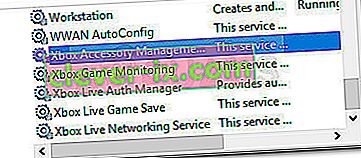Několik uživatelů hlásilo, že při pokusu o spuštění aplikace Xbox nebo konkrétní funkce v ní na počítačích se systémem Windows dostalo kód chyby 0xbba . Uživatelé, kteří jsou schopni spustit tuto aplikaci s chybami, obvykle hlásí, že při pokusu o použití funkce Přehrát na jakémkoli videu narazili na chybu 0xbba .

S touto konkrétní chybou se nejčastěji setkáváme v systému Windows 10, ale existují také vzácné zprávy o tom, že k ní došlo v systému Windows 8.1.
Co je příčinou chybového kódu 0xbba?
Po pokusu o replikaci problému a pohledu na různé zprávy uživatelů jsme identifikovali několik potenciálních viníků, kteří by mohli být zodpovědní za zjevení chyby 0xbba:
- Antivirus nebo firewall třetích stran přerušuje připojení - Existuje několik výskytů, kdy byla potvrzena chyba způsobená AV interferencí třetích stran.
- Je povoleno připojení proxy - Aplikace Xbox pravděpodobně zobrazí chybu 0xbba, pokud filtrujete síťové připojení prostřednictvím serveru proxy. Toto se hlásí pouze při nativním způsobu vytváření připojení proxy.
- Nesprávné nastavení data a oblasti - Ukázalo se, že aplikace Xbox zkontroluje nastavení oblasti a data ve vaší oblasti se skutečnými hodnotami a zablokuje odchozí připojení, pokud se vyskytnou nesrovnalosti.
- Aplikace Xbox nemá dostatečná oprávnění - Několik uživatelů dokázalo tento problém vyřešit udělením dalších oprávnění hodnotě registru, která je nasazena během procesu přihlášení.
- Soubory aplikací aplikace Xbox jsou poškozené - Některé operace nebo některé aplikace třetích stran vám mohou zanechat poškozenou aplikaci Xbox. V tomto případě by bylo řešením přeinstalovat aplikaci Xbox pomocí příkazu Powershell nebo Command Prompt.
- Síť domácí skupiny je nastavena na veřejnou - několika uživatelům, kteří měli svou domácí skupinu nastavenou na veřejnou, se problém podařilo vyřešit změnou na soukromou .
Jak opravit kód chyby 0xbba?
Pokud narazíte na tuto konkrétní chybu, tento článek vám poskytne kolekci účinných kroků při řešení potíží. Níže máte sbírku metod, které ostatní uživatelé v podobné situaci shledali jako efektivní při řešení problému nebo jeho obcházení.
Chcete-li maximalizovat své šance na úspěch, doporučujeme vám postupovat podle níže uvedených metod v pořadí, v jakém jsou uvedeny, dokud nenajdete opravu, která problém vyřeší ve vašem konkrétním scénáři. Pojďme začít!
Zakázat nebo odinstalovat bezpečnostní řešení třetích stran (pokud existují)
Než zkusíme cokoli jiného, vyloučme možnost interference třetích stran. Několik postižených uživatelů uvedlo, že chybový kód byl pryč, a poté, co deaktivovali ochranu svého antiviru třetí strany v reálném čase, mohli aplikaci Xbox používat normálně.
Poznámka: Pokud nepoužíváte bezpečnostní řešení třetí strany, pokračujte níže s dalšími metodami níže.
Ostatní uživatelé však uvedli, že problém byl opraven až poté, co odinstalovali své bezpečnostní řešení třetí strany. Norton a McAfee jsou často označováni za viníky tohoto konkrétního problému.
Chcete-li otestovat, zda tato teorie ve vašem konkrétním případě platí, zavřete antivirový program třetí strany (ujistěte se, že nefunguje na pozadí) a spusťte aplikaci Xbox, abyste zjistili, zda se můžete přihlásit bez chyby 0xbba.
Pokud se stále zobrazuje stejná chyba, postupujte podle níže uvedeného průvodce, abyste zajistili, že nedojde k žádnému rušení od třetích stran čistým odinstalováním bezpečnostního řešení. Zde je postup:
- Stisknutím klávesy Windows + R otevřete dialogové okno Spustit. Poté zadejte „ appwiz.cpl “ a stisknutím klávesy Enter otevřete programy a funkce .

- V části Programy a funkce vyhledejte bezpečnostní řešení jiného výrobce, klikněte na něj pravým tlačítkem a vyberte příkaz Odinstalovat .
- Podle pokynů na obrazovce odinstalujte sadu zabezpečení ze systému.
- Nyní, abyste zajistili, že nezůstanou žádné zbylé soubory, které by stále mohly způsobovat interference s vaší aplikací pro Xbox, postupujte podle této příručky (zde) a ujistěte se, že jste úplně odinstalovali bezpečnostní aplikaci třetí strany.
- Restartujte počítač a při příštím spuštění zkontrolujte, zda se aplikace Xbox otevře bez chyby 0xbba .
Pokud stále vidíte stejnou chybu, přejděte dolů k dalším metodám níže.
Zakázat integrované připojení proxy (je-li k dispozici)
Několik různých uživatelů uvedlo, že v jejich případě byla chyba 0xbba usnadněna připojením proxy vytvořeným prostřednictvím vestavěného systému Windows. Většina z nich uvedla, že problém byl vyřešen, a po deaktivaci připojení proxy se mohli normálně připojit k aplikaci Xbox.
Pokud si nejste jisti, zda proxy server usnadňuje zjevení tohoto problému, postupujte podle níže uvedeného průvodce, abyste zabránili serveru proxy ve filtrování připojení:
- Stisknutím klávesy Windows + R otevřete dialogové okno Spustit . Dále zadejte „ ms-settings: network-proxy “ a stisknutím klávesy Enter otevřete kartu Proxy v aplikaci Nastavení .

- Na kartě Proxy přejděte dolů na Ruční nastavení serveru proxy a ujistěte se, že je vypnutý přepínač Použít server proxy .
- Restartujte počítač a zjistěte, zda se při příštím spuštění můžete přihlásit pomocí aplikace Xbox. Pokud to stále nemůžete udělat pomocí stejné chybové zprávy, pokračujte níže další metodou níže.
Nastavte správná nastavení oblasti a data
Zdá se, že chyba 0xbba může být také způsobena nesprávným nesprávným regionem v nastavení data a času . Několik uživatelů uvedlo, že problém byl vyřešen, jakmile byly položky Region a datum aktualizovány na správné nastavení.
Existují náznaky, že aplikace Xbox překontrolují vaše položky se skutečnými hodnotami a v případě zjištění nesrovnalostí zablokují jakékoli odchozí připojení.
V případě, že máte potíže s přístupem k nastavení data a času , zde je stručný průvodce, který vám ukáže, jak nastavit správné hodnoty regionu a data:
- Stisknutím klávesy Windows + R otevřete dialogové okno. Dále zadejte „ ms-settings: dateandtime “ a stisknutím klávesy Enter otevřete kartu Datum a čas v aplikaci nastavení.
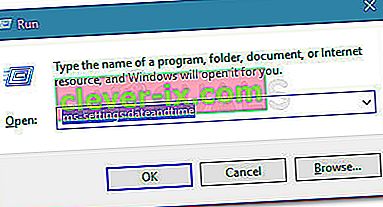
- V okně Datum a čas se ujistěte, že jsou povoleny přepínače spojené s Nastavit čas automaticky a Nastavit časové pásmo automaticky .
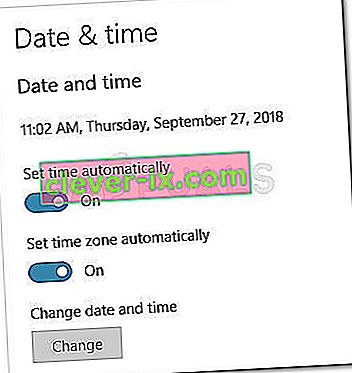
- Nyní pomocí levého podokna klikněte na Region a jazyk. Dále v části Země a region nastavte zemi pobytu.
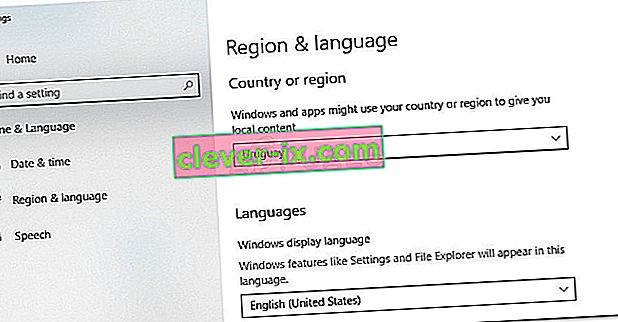
- Restartujte počítač. Při příštím spuštění zkontrolujte, zda byla chyba vyřešena opětovným otevřením aplikace Xbox.
Pokud stále dochází k chybě 0xbba, přejděte dolů na další metodu níže.
Úpravy registru a resetování IP
Několik problémů oznámilo, že je možné vyřešit chybu 0xbba přidělením dalších oprávnění klíči registru, který se používá během procesu přihlášení aplikace Xbox. Několik uživatelů uvedlo, že problém byl opraven, jakmile byla změněna hodnota registru a obnovena adresa IP.
Zde je stručný průvodce, jak tyto úpravy provést:
- Stisknutím klávesy Windows + R otevřete další dialogové okno. Dále zadejte „ regedit “ a stisknutím klávesy Enter otevřete Editor registru. Pokud vás k tomu vyzve UAC (Řízení uživatelských účtů).
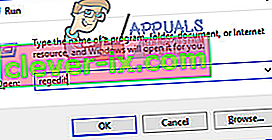
- V editoru registru přejděte pomocí levého podokna na následující klíč: HKEY_LOCAL_MACHINE \ SYSTEM \ CurrentControlSet \ Control \ Nsi \ {eb004a01-9b1a-11d4-9123-0050047759bc} \ 26
- Pravým tlačítkem klikněte na hodnotu registru 26 a vyberte Oprávnění .
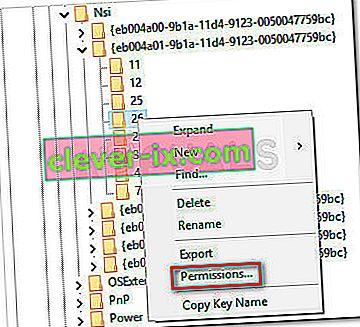
- Nyní vyberte skupinu Everyone ze skupin nebo uživatelských jmen , přejděte dolů na Oprávnění pro každého, zaškrtněte políčko Povolit přidružené k Úplnému ovládání a stiskněte Použít .
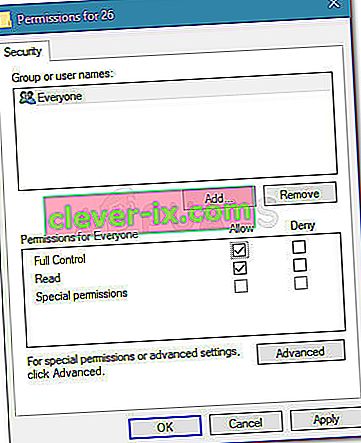
- Zavřete editor registru.
- Stisknutím klávesy Windows + R otevřete další dialogové okno Spustit . Tentokrát zadejte „ cmd “ a stisknutím Ctrl + Shift + Enter otevřete zvýšený příkazový řádek. Po zobrazení výzvy UAC (Řízení uživatelských účtů) klikněte na Ano .

- Na zvýšeném příkazovém řádku zadejte následující příkaz a stiskněte klávesu Enter :
netsh int ip reset
Poznámka: Tento příkaz resetuje nastavení TCP IP aktuálního stroje.
- Restartujte počítač, pokud k tomu nebudete automaticky vyzváni. Při příštím spuštění zjistěte, zda byl problém vyřešen dalším pokusem o otevření aplikace Xbox.
Pokud problém stále není vyřešen, pokračujte další metodou níže.
Metoda 5: Odinstalujte aplikaci přes PowerShell
Existuje několik operací, které jste možná provedli a které by mohly poškodit aplikaci Xbox. Kromě toho existují některé aplikace třetích stran, které by mohly poškodit některé soubory, které jsou nezbytné během procesu registrace aplikace Xbox.
Několik uživatelů uvedlo, že se jim problém podařilo vyřešit pomocí aplikace Powershell k vyčištění odinstalace aplikace Xbox. Na základě jejich zpráv začala aplikace bez problémů fungovat poté, co ji znovu stáhli z Windows Store.
Chcete-li si to usnadnit, postupujte podle níže uvedeného průvodce a odinstalujte aplikaci Xbox pomocí Powershellu a poté ji znovu stáhněte z obchodu:
- Stisknutím klávesy Windows + R otevřete dialogové okno Spustit. Poté zadejte „ powershell “ a stisknutím Ctrl + Shift + Enter otevřete Powershell s oprávněními správce. Po zobrazení výzvy UAC (Řízení uživatelských účtů) zvolte Ano .
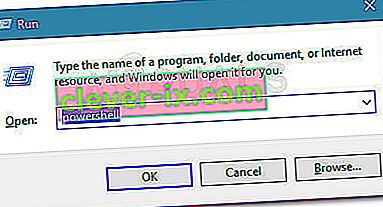
- Ve zvýšeném prostředí PowerShell vložte následující příkaz a stisknutím klávesy Enter úplně odinstalujte aplikaci Xbox:
Get-AppxPackage * xboxapp * | Remove-AppxPackage
- Jakmile se aplikace úspěšně odinstaluje, restartujte počítač.
- Při příštím spuštění otevřete aplikaci Windows Store a pomocí funkce vyhledávání (pravý horní roh) vyhledejte Xbox.
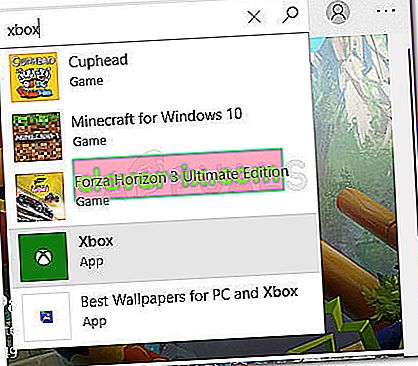
- Poté klikněte na Získat a počkejte na instalaci aplikace. Jakmile je aplikace nainstalována, měli byste být schopni se přihlásit, aniž by došlo k chybě 0xbba.
Metoda 6: Změna typu sítě z veřejné na soukromou
Několik uživatelů se podařilo vyřešit problém úpravou některých nastavení domácí skupiny tak, aby byla síť nastavena na soukromou. Zdá se, že aplikace Xbox má tendenci selhávat, když uživatel dříve vytvořil domácí skupinu, která je nastavena na Veřejné.
Poznámka: Mějte na paměti, že počínaje aktualizací z 10. dubna 2018 byla funkce HomeGroup odebrána ze systému Windows 10. Pokud jste však tuto aktualizaci stále neaplikovali, můžete i nadále postupovat podle následujících pokynů.
Zde je stručný průvodce, jak změnit typ sítě z veřejné na soukromou :
- Stisknutím klávesy Windows + R otevřete dialogové okno Spustit. Poté zadejte „ control.exe / name Microsoft.HomeGroup“ a stisknutím klávesy Enter otevřete okno Homegroups.
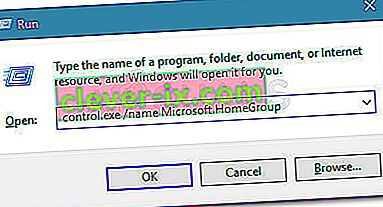
- Vyberte svou domácí skupinu a změňte profil sítě z veřejného na soukromý .
- Restartujte počítač a při příštím spuštění zkontrolujte, zda byl problém vyřešen.
Pokud se stále setkáváte s chybou 0xbba, pokračujte další metodou níže.
Metoda 7: Nastavení všech služeb souvisejících s Xbox na Automaticky
Přihlásit 0xbba kód chyby může také nastat, protože některé (nebo všechny) služby, které používají aplikaci Xbox zabráněno chodu. To lze vyřešit výletem na obrazovku Služby a naplánováním jejich automatického spuštění při každém spuštění.
Zde je stručný průvodce, jak zajistit, aby byly povoleny všechny požadované služby Xbox:
- Stisknutím klávesy Windows + R otevřete dialogové okno pro spuštění. Poté zadejte „ comexp.msc “ a stisknutím klávesy Enter otevřete Služby komponent .
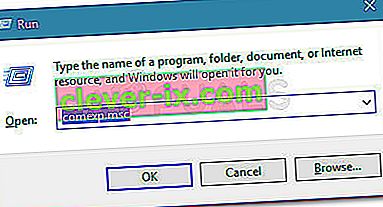
- Uvnitř Služby komponent rozbalte kartu Služby .
- Přejděte úplně dolů a dvakrát klikněte na první službu, která začíná na Xbox . Poté přejděte na Obecné a změňte typ spouštění na Automatický .
- Opakujte krok 3 se zbytkem služeb, které začínají u Xbox.
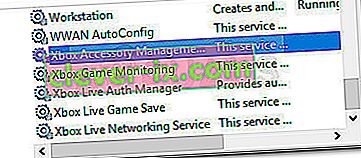
- Jakmile jsou všechny služby nastaveny na Automaticky , restartujte počítač a při příštím spuštění zkontrolujte, zda byl problém vyřešen.